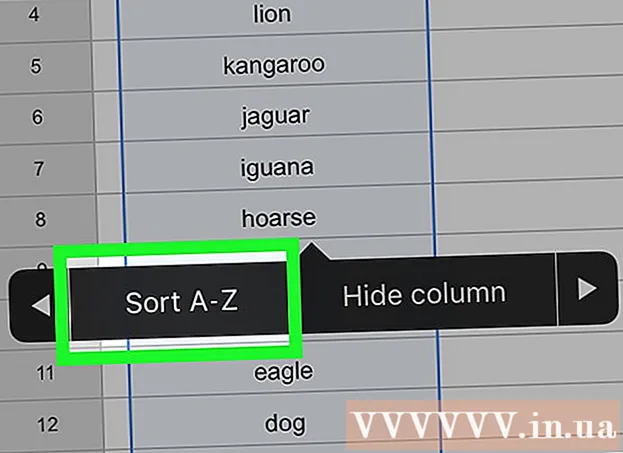Аутор:
Robert Simon
Датум Стварања:
19 Јуни 2021
Ажурирати Датум:
1 Јули 2024

Садржај
Да бисте користили даљински управљач Вии (познат и као Виимоте) и репродуковали на Вии или Вии У, прво морате да синхронизујете контролер са конзолом. Ово ће бити корисно ако неко дође код вас да се игра са својим Вии даљинским управљачем. Такође можете да синхронизујете Вии Ремоте са рачунаром за употребу на Долпхин емулатору.
Кораци
Метод 1 од 3: Синхронизација са Вии-ом
Укључите Вии и проверите да ли је покренут ни у једном програму.

Уклоните задњу маску са задње стране Вии даљинског управљача.
Отворите поклопац СД картице са предње стране Вии-а. Ако имате Вии Мини, дугме Синц се може наћи на левој страни конзоле близу одељка за батерије.

Притисните и отпустите дугме Синц на задњој страни Вии даљинског управљача. Ово дугме се налази испод одељка за батерије. ЛЕД светло на даљинском управљачу Вии почеће да трепће.
Брзо кликните и отпустите дугме Синц на Вии-у док лампице на Вии Ремоте-у трепћу.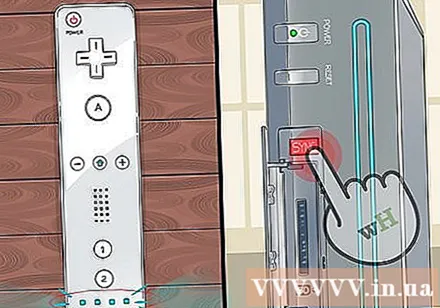

Сачекајте да лампице престану да трепере. Након што лампице на даљинском управљачу Вии престану да трепере, уређај се успешно синхронизује. реклама
Решавање проблема
Уверите се да нема покренутих програма. Вии можда неће моћи да се синхронизује ако одређене игре користе канал. Обавезно отворите главни мени Вии приликом синхронизације.
- Уклоните диск са игром (ако је применљиво) из система ако и даље не можете да синхронизујете.
Морате бити сигурни да Вии даљински управљач има довољно батерије. Вии Ремоте користи АА батерије, тако да уређај не може да се синхронизује са довољно енергије. Покушајте да замените батерије да бисте видели да ли ће се проблем решити.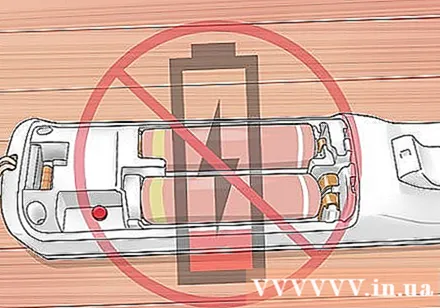
Ископчајте кабл за напајање из порта иза Вии-а и сачекајте око 20 секунди. Затим поново прикључите кабл и укључите јединицу. Овај поступак ће ресетовати Вии и можда ће решити проблем.
Сензорска трака мора бити постављена изнад или испод телевизора. Сензорска трака је средство помоћу којег Вии Ремоте показује на садржај на екрану. Овај уређај најбоље ради када је постављен изнад или испод телевизора.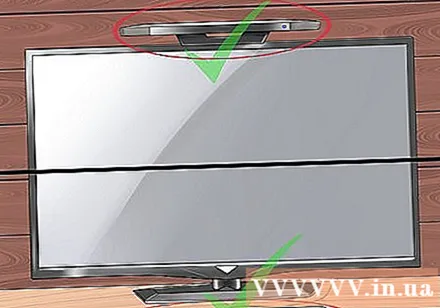
Ресетујте даљински управљач Вии тако што ћете извадити батерију, сачекајте тренутак, а затим уметните батерију и поново започните синхронизацију. реклама
Метод 2 од 3: Синхронизација са Вии У
Укључите Вии У и проверите да ли се приказује главни мени.
- Ако покушате да покренете режим Вии без синхронизације са даљинским управљачем Вии, систем ће затражити да наставите са синхронизацијом.
Држите притиснуто дугме Синц на предњој страни Вии У док се не појави екран Синц.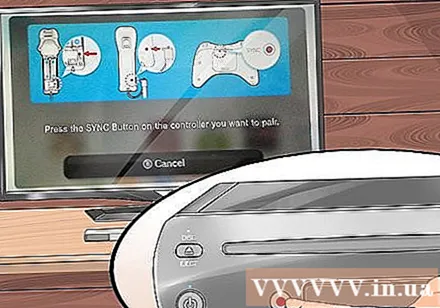
Уклоните задњу маску Вии Ремоте-а.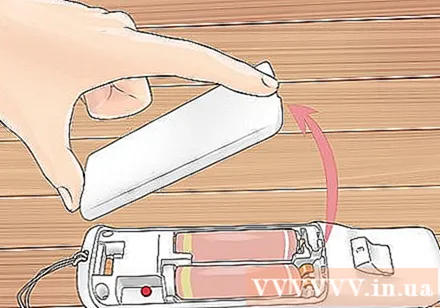
Притисните дугме Синц на задњој страни Вии даљинског управљача. Ово дугме се налази испод одељка за батерије.ЛЕД лампица на даљинском управљачу Вии ће почети да трепери, а затим се укључује и веза је успостављена. реклама
Решавање проблема
Морате бити сигурни да нема покренутих програма. Вии У неће моћи да се синхронизује ако се на каналу играју игре. Главни мени Вии У требало би да се прикаже ако желите да наставите са синхронизацијом.
Морате бити сигурни да Вии даљински управљач има довољно батерије. Вии Ремоте користи АА батерије, тако да уређај не може да се синхронизује без довољног напајања. Покушајте да замените батерије да бисте видели да ли ће се проблем решити.
Сензорска трака мора бити постављена изнад или испод телевизора. Сензорска трака је средство помоћу којег Вии Ремоте показује на садржај на екрану. Овај уређај најбоље ради када је постављен изнад или испод телевизора. реклама
3. метод од 3: Синхронизација са Виндовс рачунаром
Користите УСБ Блуетоотх (или Блуетоотх донгле) ако рачунар нема уграђени Блуетоотх адаптер. Вии Ремоте се може повезати са рачунаром путем Блуетоотх везе и користити на Долпхин емулатору (или другом програму).
- Морат ћете поново упарити Вии Ремоте сваки пут када се рачунар поново покрене.
Кликните десним тастером миша на икону Блуетоотх у системској палети и изаберите „Додај уређај“.
Притисните дугме „1“ и „2“ на даљинском управљачу Вии једно за другим, тако да лампице почну да трепере.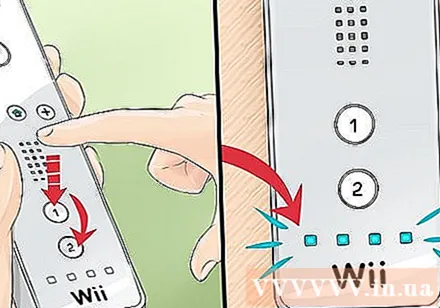
Изаберите „Нинтендо РВЛ-ЦНТ-01“ са листе уређаја и кликните.следећи.
Изаберите „Упари без употребе кода“ и кликните.следећи.
Сачекајте да се даљински управљач Вии упари са рачунаром.
Отворите Долпхин и кликните на дугме „Виимоте“.
Изаберите „Реал Виимоте“ из менија „Инпут Соурце“. На тај начин ћете моћи да користите Вии Ремоте док играте игре на емулатору.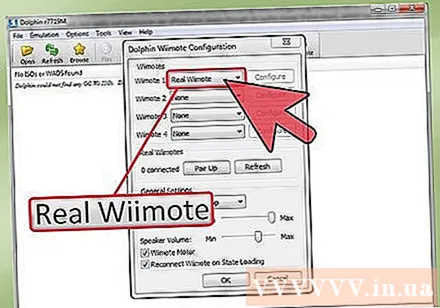
Причврстите сензорску траку на рачунар. Користите сензорску траку на батерију или погледајте још на мрежи да бисте направили своју. реклама
Решавање проблема
Затворите Долпхин пре покушаја синхронизације са Вии даљинским управљачем. Када синхронизујете контролер са отвореним Долпхином, вероватно се уређај неће појавити у менију за избор контролера. Затворите Долпхин, искључите Вии даљински управљач тако што ћете десним тастером миша кликнути Блуетоотх мени и изабрати „Ремове девице“ (Уклони уређај), а затим поново покушати да упарите. реклама